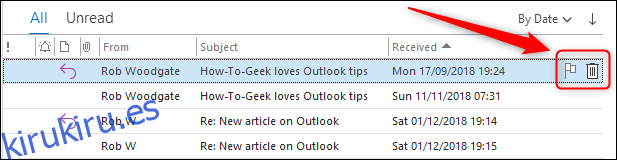Probablemente hay acciones que realiza regularmente en Outlook, como eliminar, archivar y marcar cosas como leídas. A continuación, se explica cómo usar los botones de acción rápida para agregar opciones de un clic que aparecen en cada correo electrónico para realizar cada acción.
Probablemente ya haya visto los botones de Acción rápida en Outlook, pero nunca los notó mucho. Aparecen cuando el cursor se desplaza sobre un correo electrónico. De forma predeterminada, los botones muestran el indicador Seguimiento y los iconos Eliminar contenedor.
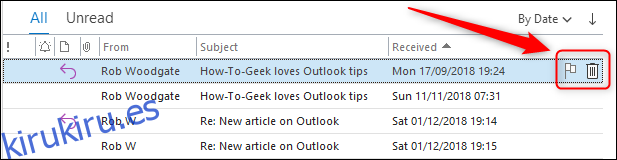
Si hace clic en uno de los botones, realiza la acción nombrada. En este caso, marque el correo electrónico a seguir o muévalo a la carpeta Elementos eliminados. Puede cambiar los botones de acción rápida a cualquiera de las siguientes cinco acciones:
Archivo
Eliminar
Moverse
Bandera / Bandera clara (esta es la bandera de seguimiento)
Marcar como leído / no leído
Para cambiar los botones, haga clic en Inicio> Seguimiento. A continuación, en el menú que aparece, seleccione la opción «Establecer acciones rápidas».
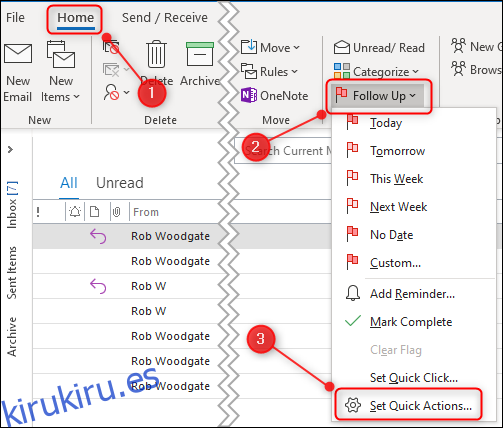
Esto abrirá el panel de Acciones rápidas.
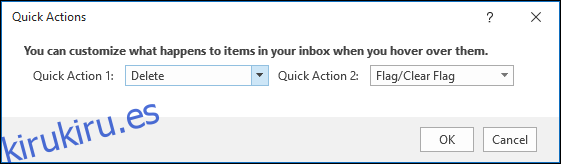
Seleccione las opciones que desea que se muestren en las dos ranuras de Acción rápida usando los menús desplegables y luego haga clic en «Aceptar».

La acción Eliminar siempre estará disponible sin importar las opciones que elija, por lo que realmente puede elegir dos Acciones rápidas más la opción Eliminar. En este ejemplo, hemos elegido «Archivar» y «Marcar como leído / no leído» que se muestran junto a la opción Eliminar.
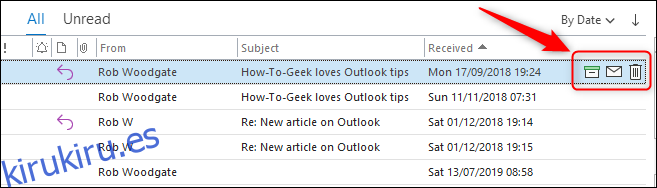
También puede elegir Eliminar más otra Acción rápida del menú desplegable si no desea un acceso rápido a otras acciones.
Una característica realmente útil es la capacidad de seleccionar varios correos electrónicos y luego aplicar la Acción rápida a todos a la vez. Seleccione los mensajes a los que desea aplicar la Acción rápida, coloque el cursor sobre cualquiera de los correos electrónicos y luego seleccione la Acción rápida.
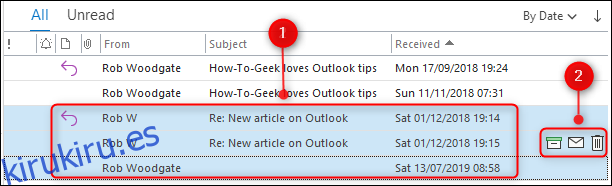
A todos los correos electrónicos seleccionados se les aplicará la Acción rápida. Esta es una manera rápida y sencilla de hacer que la administración de sus correos electrónicos sea un poco menos laboriosa.